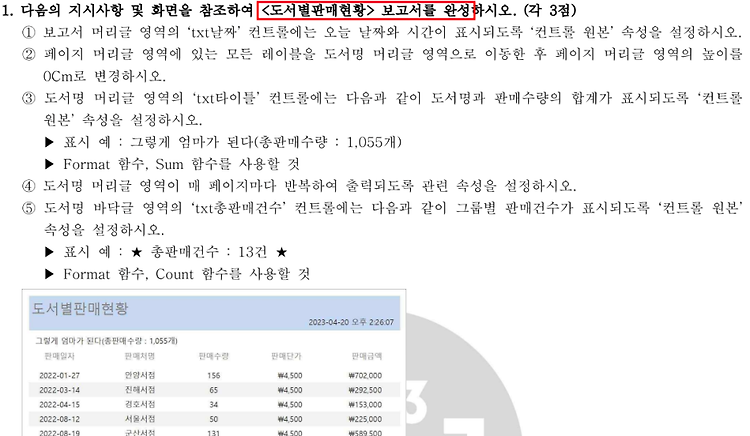(문제 출처 : https://m.cafe.daum.net/hermingway/ZYwR/39?listURI=%2Fhermingway%2FZYwR ) 액세스 컴활 실기문제를 계속해서 풀어보자. 보고서 설정하기 === 그룹별 순번 표시 다음과 같이 컨트롤을 선택 하고 [데이터]->[컨트롤 원본]의 값을 =1 [데이터]->[누적합계]의 값을 그룹 (그룹별로 표시되도록) === 이전 레코드와 동일한 경우 표시 X 설정 다음과 같이 [형식]->[중복 내용 숨기기]의 값을 "예"로 설정 === 컨트롤 원본에 설정 다음과 같이 [데이터]->[컨트롤 원본]의 값을 =[판매량]*[가격] === 바닥글 배경색 설정 다음과 같이 해당 영역 선택하고 [형식]->[배경색]의 값을 "밝은 텍스트"라고 설정하기 === 전체페이지..